Speichern/Bearbeiten/Löschen von Empfängern im Adressbuch
FAQ-ID: 8203540800
Veröffentlicht am: 14 April 2017
Lösung:
Speichern von Empfängern im Adressbuch
In diesem Abschnitt wird beschrieben, wie Sie die Empfänger auf dem Bedienfeld registrieren können. Sie können ebenfalls über die Remote UI Empfänger registrieren.
1. Wählen Sie <Adressbuch> auf dem Bildschirm Startseite.
2. Wählen Sie <Empfänger reg.>.
- Wenn ein Bildschirm angezeigt wird, in dem Sie zum Eingeben einer PIN aufgefordert werden, geben Sie die PIN für das Adressbuch ein, und wählen Sie <Anwenden>. Näheres hierzu finden Sie im "Anwenderhandbuch" auf der Canon-Website (canon.com/oip-manual).
3. Wählen Sie den zu speichernden Adresstyp aus.
 Speichern von Empfängern auf dem LDAP-Server
Speichern von Empfängern auf dem LDAP-Server
Wenn in Ihrem Büro ein LDAP-Server installiert ist, können Sie nach den auf dem Server gespeicherten Benutzerinformationen suchen und diese dann als Empfänger im Adressbuch registrieren.
- Um die Registrierung vom LDAP-Server vorzunehmen, müssen Sie vorab die Einstellungen für die Verbindung zum LDAP-Server festlegen.
3-1. Wählen Sie <LDAP-Server>.
3-2. Wählen Sie den verwendeten LDAP-Server aus.
3-3. Wählen Sie die Bedingungen für die zu suchenden Benutzerinformationen aus.
- Gültige Suchkriterien für die Suche nach Empfängern sind Namen, Faxnummern, E-Mail-Adressen sowie die Namen und Einheiten von Organisationen.
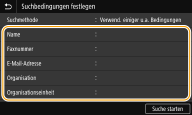
3-4. Geben Sie die Zeichenfolge für die Suche ein, und wählen Sie <Anwenden>.
- Informationen über die Eingabe von Text finden Sie im "Anwenderhandbuch" auf der Canon-Website (canon.com/oip-manual).
- Wenn Sie mehrere Suchkriterien angeben wollen, wiederholen Sie Schritt 3-3 und 3-4.
3-5. Wählen Sie <Suchmethode>.
3-6. Wählen Sie die Bedingungen, um das Suchergebnis anzuzeigen.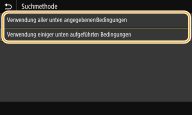
<Verwendung aller unten angegebenen Bedingungen>
Sucht nach Benutzern und zeigt Benutzer an, die den in Schritten 3-3 und 3-4 festgelegten Suchkriterien entsprechen.
<Verwendung einiger unten aufgeführten Bedingungen>
Zeigt alle Benutzer an, die mindestens einem der in Schritten 3-3 und 3-4 festgelegten Kriterien entsprechen.
3-7. Wählen Sie <Suche starten>. Benutzer, die Ihren Suchkriterien entsprechen, werden angezeigt.
Benutzer, die Ihren Suchkriterien entsprechen, werden angezeigt.
Wenn der Authentisierungsbildschirm eingeblendet wird, sobald Sie<Suche starten> wählen, geben Sie den Anwendernamen des Geräts und das auf dem LDAP-Server gespeicherte Passwort ein, und wählen Sie <Anwenden>.
3-8. Wählen Sie einen im Adressbuch zu speichernden Anwender aus.
3-9. Wählen Sie <Anwenden>. Der Anwendername sowie die auf dem LDAP-Server registrierte Faxnummer oder E-Mail-Adresse des ausgewählten Anwenders werden im Adressbuch registriert.
Der Anwendername sowie die auf dem LDAP-Server registrierte Faxnummer oder E-Mail-Adresse des ausgewählten Anwenders werden im Adressbuch registriert.
 Registrieren von Empfängern aus Rückrufeinstellungen
Registrieren von Empfängern aus Rückrufeinstellungen
Sie können zum Abrufen der Einstellungen <Einst. zurückrufen> auswählen, und die Empfänger registrieren.
4. Wählen Sie <Name>.
- Das Speichern eines Namens in <Name> ist optional. Wenn Sie einen Namen in <Name> speichern, können Sie den Empfänger alphabetisch suchen.
5. Geben Sie den Namen ein, und wählen Sie <Anwenden>.
- Informationen über die Eingabe von Text finden Sie im "Anwenderhandbuch" auf der Canon-Website (canon.com/oip-manual).
6. Wählen Sie <Faxnummer>, <E-Mail-Adresse> oder <I-Fax-Adresse>.
7. Geben Sie den Empfänger ein, und wählen Sie <Anwenden>.
 Angeben von detaillierten Einstellungen (nur bei für Fax gespeicherten Einstellungen)
Angeben von detaillierten Einstellungen (nur bei für Fax gespeicherten Einstellungen)
Nach der Auswahl von <Details festlegen> wird ein Bildschirm ähnlich dem folgenden Bildschirm angezeigt.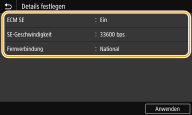
<ECM SE>
Wenn in einem Bild, das gesendet wird, ein Fehler auftritt, wird der Fehler überprüft und korrigiert, um zu verhindern, dass ein nicht korrektes Bild gesendet wird, wenn die Einstellung <Ein> lautet.
<SE-Geschwindigkeit>
Wenn der Start der Übertragungen einige Zeit dauert, wie beispielsweise bei einer schlechten Telefonverbindung, können Sie die Startgeschwindigkeit für die Übertragung in Schritten nach unten anpassen.
<Fernverbindung>
Geben Sie <International (1)> bis <International (3)> entsprechend den Übertragungsbedingungen an, wenn Sie ausländische Faxnummern speichern.
Sie können auch <ECM SE> und <SE-Geschwindigkeit> über <Menü>  <Funktionseinstellungen>
<Funktionseinstellungen>  <Senden>
<Senden>  <Faxeinstellungen> angeben. Die über <Adressbuch> vorgenommenen Einstellungen werden jedoch für die detaillierten Einstellungen von im Adressbuch gespeicherten Empfängern aktiviert.
<Faxeinstellungen> angeben. Die über <Adressbuch> vorgenommenen Einstellungen werden jedoch für die detaillierten Einstellungen von im Adressbuch gespeicherten Empfängern aktiviert.
8. Wählen Sie <Registrieren als>.
9. Wählen Sie <Favoriten> oder <Kodierte Wahl>.
- Wenn Sie <Kodierte Wahl> auswählen, dann wählen Sie die Empfängernummer oder <Num.Schlüss.verw.>, und geben Sie die Empfängernummer ein.
10. Wählen Sie <Anwenden>.
NOTE
- Sie können eine im Adressbuch bereits registrierte Gruppe an Empfängern erstellen, und sie als einen Empfänger registrieren. Näheres hierzu finden Sie im "Anwenderhandbuch" auf der Canon-Website (canon.com/oip-manual).
- Wenn Sie Informationen über die im Adressbuch registrierten Empfänger ändern oder löschen möchten, sehen Sie unter "Bearbeiten der registrierten Empfänger im Adressbuch" nach.
Bearbeiten der registrierten Empfänger im Adressbuch
Sie können Ihre Einstellungen ändern, beispielsweise eine registrierte Faxnummer oder einen Namen, den als Faxnummer an einen E-Mail-Empfänger registrierten Empfängertyp, eine codierte Rufnummer, und Sie können Gruppenempfänger hinzufügen oder löschen. Sie können ebenfalls Empfänger oder Gruppen löschen.NOTE
- Durch das Löschen eines Empfängers aus dem Adressbuch wird der Empfänger auch aus den bevorzugten Einstellungen gelöscht.
1. Wählen Sie <Adressbuch> auf dem Bildschirm Startseite.
2. Wählen Sie den Index, der den zu bearbeitenden Empfänger enthält. Näheres hierzu finden Sie im "Anwenderhandbuch" auf der Canon-Website (canon.com/oip-manual).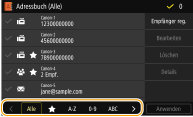
3. Wählen Sie den Empfänger, und wählen Sie <Bearbeiten>.
- Wenn Sie <Details> wählen, können Sie Informationen über den Empfänger anzeigen.
- Zum Löschen des Empfängers wählen Sie <Löschen>
 <Ja>.
<Ja>. - Wenn ein Bildschirm angezeigt wird, in dem Sie zum Eingeben einer PIN aufgefordert werden, geben Sie die PIN für das Adressbuch ein, und wählen Sie <Anwenden>.
4. Nach dem Bearbeiten der gewünschten Elemente wählen Sie <Anwenden>.
Zutreffende Modelle
- i-SENSYS MF631Cn
- i-SENSYS MF633Cdw
- i-SENSYS MF635Cx
- i-SENSYS MF732Cdw
- i-SENSYS MF734Cdw
- i-SENSYS MF735Cx